Jira software: 5 passi per creare una dashboard di successo.
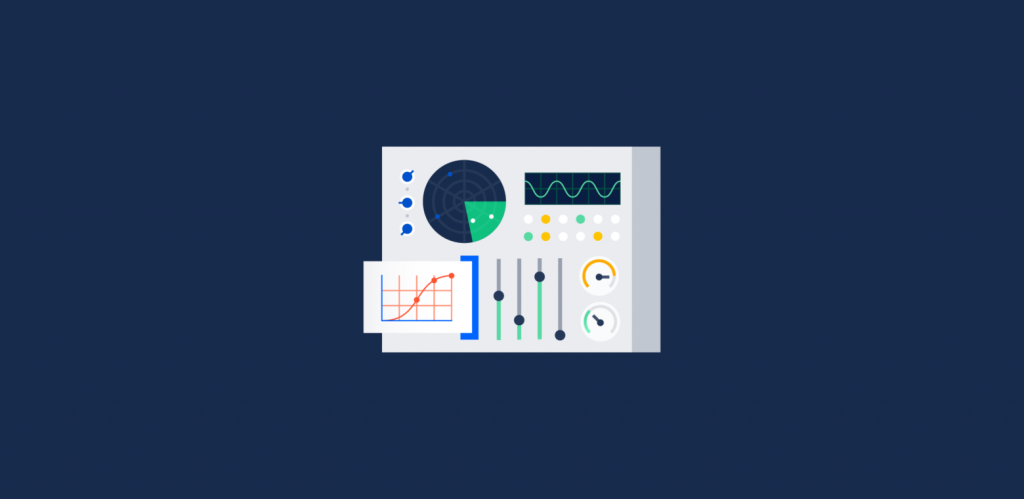
Scopri come potenziare le pratiche Agile con la dashboard di Jira software
Immagina di partecipare a una riunione sullo stato di avanzamento dei lavori sapendo che le cose sono a buon punto prima che qualcuno dica una parola. Oppure di tornare dalle vacanze e vedere gli aggiornamenti dettagliati del progetto velocemente, prima ancora di controllare la tua casella email.
E quando le cose non vanno come avremmo voluto? Conoscere il momento in cui la crescita del numero di bug supera la velocità di sviluppo di un progetto è fondamentale! È necessario stabilire quali membri del team sono fondamentali per il progresso del progetto, prima che possano essere trasferiti a un altro progetto o mansione.
In questo articolo imparerai a creare una dashboard di successo in Jira Software, tenere d’occhio i progressi e identificare in anticipo i colli di bottiglia:
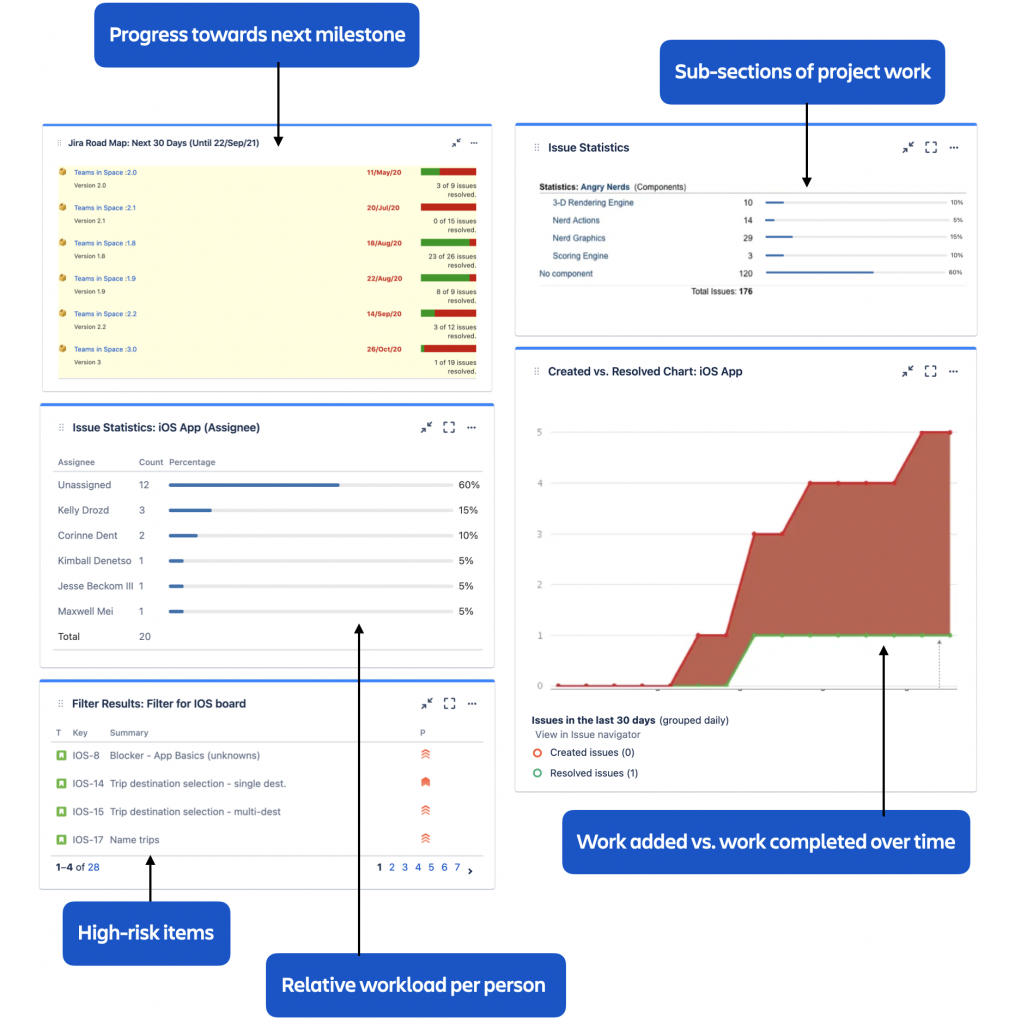
Creiamo insieme una dashboard di successo in Jira software! Tieni monitorati i progressi e previeni i colli di bottiglia con questi semplici passi:
Fase 0: come creare una nuova dashboard nel software Jira?
Semplice. Vai su Dashboard, seleziona “Crea Dashboard”. Dalle il nome che preferisci!Fase 1: aggiungi questi cinque gadget nella Jira software dashboard
Inizia con lo stretto necessario: avanzamento generale del lavoro, lavoro suddiviso per persona o sottosezione e issue ad alto rischio in evidenza.
-
Aggiungi:
- Filtro dei risultati
- Grafici Creati vs Risolti
- Statistiche delle Issue: aggiungi questo gadget due volte
- Road Map
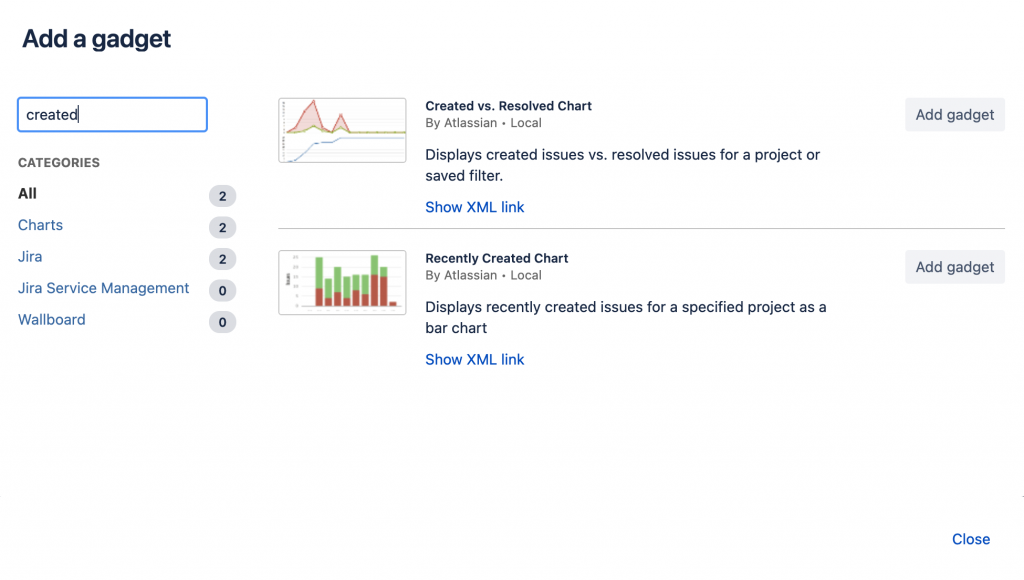
Una volta aggiunti tutti e cinque questi gadget, chiudi la finestra di dialogo.
Fase 2: Visualizza i progressi a colpo d’occhio con Jira road map
Ogni mattina vorrai sapere come stanno procedendo i tuoi progetti. Utilizza il gadget Road Map per confermare la tua sensazione ogni volta che controlli la dashboard.
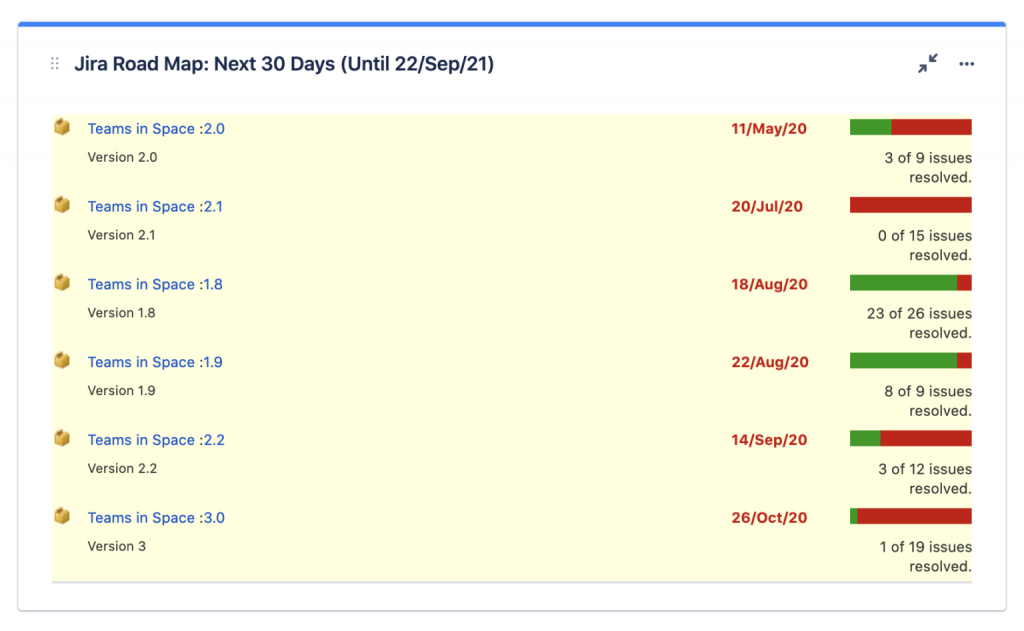
Il gadget Road Map fornisce una rapida visione sul numero di issue assegnate alla prossima release e quante di questi sono state risolte.
Per mantenere le cose semplici, configura questo gadget in modo che mostri un solo progetto e lascia gli altri campi con le selezioni predefinite.
Facendo clic su ‘Salva‘, si vedrà l’avanzamento aggregato delle issue, in base alla versione di correzione selezionata. Si noti che lo stato delle issue che non hanno una versione di correzione non sarà visualizzato qui.
Fase 3: individua in anticipo i colli di bottiglia
Cosa è importante fare nella dashboard di Jira Software?
Quanto lavoro verrà rimandato se un membro del team si ammala? E se qualcuno viene chiamato per aiutare in un progetto secondario? Dovi sapere quali membri del team hanno un carico di lavoro maggiore, in modo da poter dimostrare chi è fondamentale per il rilascio e perché, e avere sempre un piano di riserva.
Un’indicazione visiva del carico di lavoro per persona è fondamentale per tenere sotto controllo i progressi del team.
Mediante il gadget Statistiche, scegli il progetto e confronta le statistiche per assegnatario.
Imposta ‘Mostra statistiche su issue risolte’ su No, perché le issue risolte non influiranno sui progressi futuri del progetto.
Quali sono le aree di progetto che richiedono un maggiore impegno?
Naturalmente, alcuni aspetti del progetto sono più importanti di altri. Sta a te far sì che il tuo team lavori sulle parti giuste: se il resto dell’azienda si concentra sull’onboarding dei primi utenti, ma il tuo lavoro attuale è incentrato sull’aumento delle prestazioni con grandi insiemi di dati, hai un problema.
Visualizzare il carico di lavoro nel modo in cui il team categorizza le sottosezioni del progetto, Jira Components, ti permetterà di vedere dove il team sta investendo energie, in modo da essere sicuro che il tuo progetto si inserisca negli obiettivi organizzativi più ampi.
Per il secondo gadget statistiche delle issue, scegli di nuovo lo stesso progetto. Confronta le statistiche per componente (imposta di nuovo “mostra statistiche su issue risolte” su No).
Si noti che è possibile modificare questa selezione in un secondo momento se, ad esempio, se vuoi monitorare il Tipo di issue per vedere la percentuale relativa di lavoro rimanente per la correzione di bug e funzionalità.
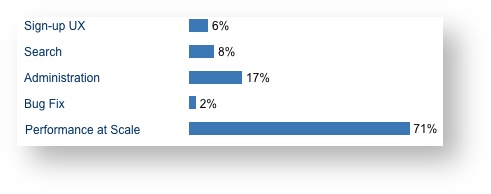
Fase 4: Lavora per la milestone attuale
Vuoi essere informato immediatamente quando le cose si stanno “sviando“, quindi è fondamentale tenere d’occhio il progresso verso il prossimo rilascio. Quando i bug si accumulano a un ritmo superiore al solito, o quando le modifiche di portata aggiungono nuove funzionalità dopo che le date di rilascio sono state stabilite, sarà necessario rivalutare le milestone del progetto.
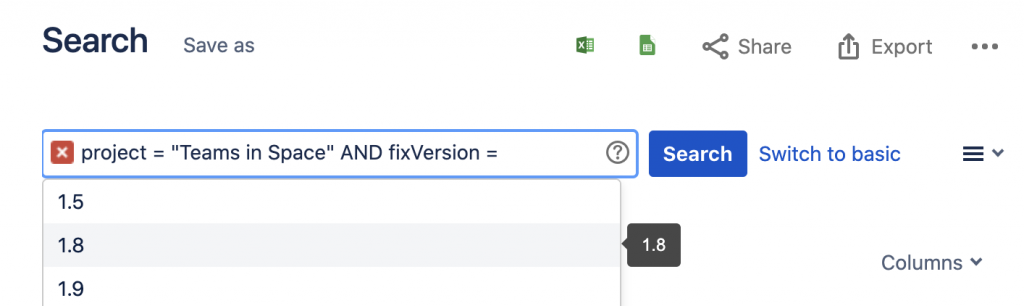
Monitorare quanto lavoro viene aggiunto è il modo per garantire che le date obiettivo siano realistiche.
I gadget della dashboard di Jira possono visualizzare informazioni per progetto, come abbiamo visto in precedenza, ed è possibile approfondire i dettagli più specifici creando una ricerca salvata, chiamata Filtro.
Vai alla scheda “Issues” nell’intestazione di Jira e passa alla modalità avanzata. Inizia a digitare e Jira completerà automaticamente le opzioni di ricerca per te! Seleziona il tuo progetto e aggiungi il parametro per “Fix Version”.
L’operatore dinamico “earliestUnreleasedVersion()” visualizzerà le issue in base alle date di rilascio che hai impostato per le versioni del tuo progetto. Salva questo filtro e dàgli un nome descrittivo, come “Issues nella prossima versione correttiva“. Torna alla tua dashboard per selezionare il nuovo filtro, “Issues nella prossima versione correttiva“, per il gadget del grafico creati vs risolti. Lascia gli altri campi con i valori predefiniti.
Riuscirai a rispettare le date previste?
Se il progresso è conforme agli obiettivi, il numero di issue risolte (lavoro completato) dovrebbe superare il numero di issue create (nuovo lavoro aggiunto). Se compaiono issue impreviste, rischiando di posticipare la data di rilascio, il tuo grafico potrebbe assomigliare a quello sopra.
La quantità di lavoro aggiunto (rosso) sta aumentando, mentre la quantità di lavoro completato (verde) rimane costante. O il team dovrà intensificare gli sforzi o la data di rilascio stimata sarà posticipata.
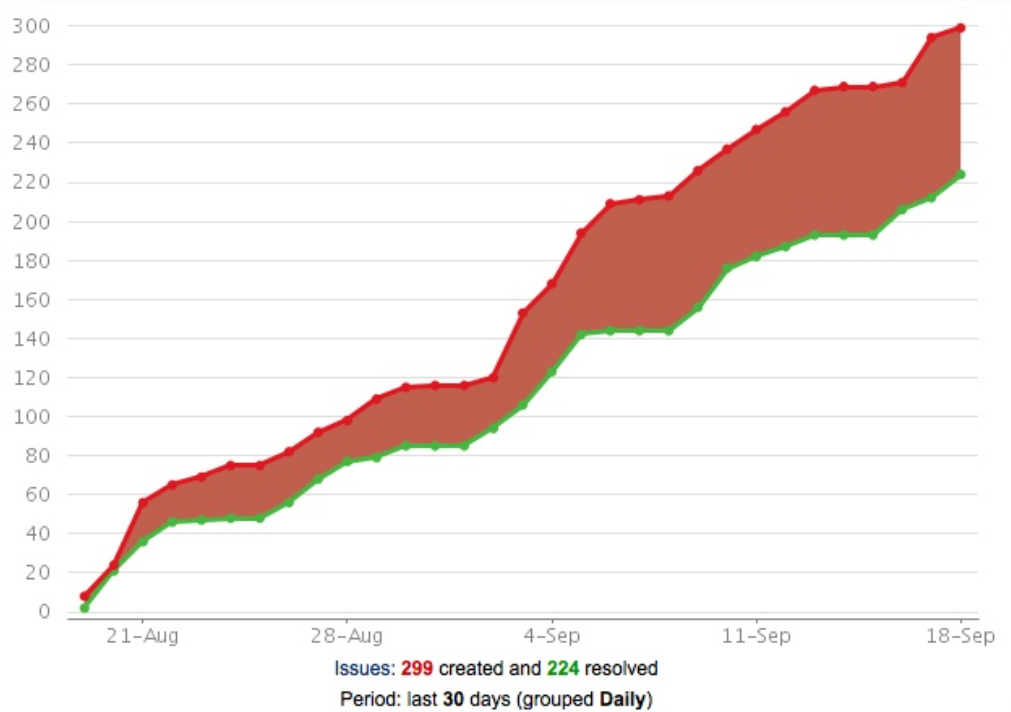
Fase 5: fai attenzione agli item ad alto rischio.
C’è sempre una sottosezione del lavoro di progetto che comporta un rischio aggiuntivo. Le issue con una stima temporale elevata sono note per essere complesse, e il lavoro esistente che è stato rivisto come richiedente più tempo è un campanello d’allarme.
CONSIGLIO:
Modificare un filtro esistente è un ottimo modo per analizzare in dettaglio un sottoinsieme di lavoro corrente. Torna alla ricerca di Jira selezionando la scheda “Issues”.
Il filtro del Passaggio 4 probabilmente è ancora presente e lo utilizzeremo come base (se non è selezionata una ricerca, trovala nella lista di cronologia di ricerca a sinistra o nel menu a discesa “Issues” in alto).
Seleziona la scheda “Modifica” per creare un’altra ricerca avanzata. Aggiungi il parametro di stima temporale:
project = “Angry Nerds” AND fixVersion = earliestUnreleasedVersion() AND originalEstimate > 4h
Salva questa ricerca come nuovo filtro, fornendo un altro nome descrittivo come “Stimata oltre 4 ore”. Mantieni le issue più grandi al centro dell’attenzione Torna alla tua dashboard e configura il nuovo filtro in modo che appaia nel gadget “Filter Results“.
Seleziona il filtro “Stimata oltre 4 ore” e aggiungi il campo “Assegnatario” oltre alle quattro colonne predefinite che appaiono. Vorrai vedere in un’occhiata chi sta lavorando su quei problemi di grandi dimensioni.
Tieni le issue più grandi al centro dell’attenzione.
Torna alla tua dashboard e configura il tuo nuovo filtro in modo che appaia nel gadget “Risultati del filtro“.
Seleziona il filtro “Stimata oltre 4 ore” e aggiungi il campo “Assegnatario” oltre alle quattro colonne predefinite che appaiono. Vedrai in un’occhiata chi sta lavorando sulle issue di grandi dimensioni.
Completa la dashboard Jira: pulizia e cos’altro manca?
Consiglio: evita la cosiddetta “cecità da dashboard“! Quando una dashboard contiene troppe informazioni o dati, è difficile individuare ciò che è veramente importante. Inizia con un numero limitato di informazioni, in modo da focalizzarti sui dati più rilevanti. Successivamente apporta modifiche alla dashboard, aggiungendo o rimuovendo elementi a seconda delle tue necessità.
Questo articolo è stato pensato per dare un’idea di ciò che è possibile fare. Ecco altre idee per creare una dashboard perfetta:
1. Verso la fine di un ciclo di rilascio, la correzione dei bug diventa fondamentale. Modifica il filtro per il gadget del grafico “creato vs risolto” per restringere la ricerca ai soli bug.
2. Tieni d’occhio le issue orfane: aggiungi un gadget “Filter Results” con un filtro che selezioni tutte le issue del progetto in cui la fixVersion è stata cambiata in EMPTY.
3. Alcuni preferiscono i grafici alle barre percentuali, per cui è possibile visualizzare visivamente le ripartizioni del lavoro: prova il gadget Heat Map o Pie Chart con il filtro ‘Issue nella prossima versione di correzione’.
E tu sai se stai collaborando con un team adatto per i progetti agile?
Scoprilo con gli articolo del nostro Blog e visita la nostra pagina dedicata all’Agile Transfromation!
